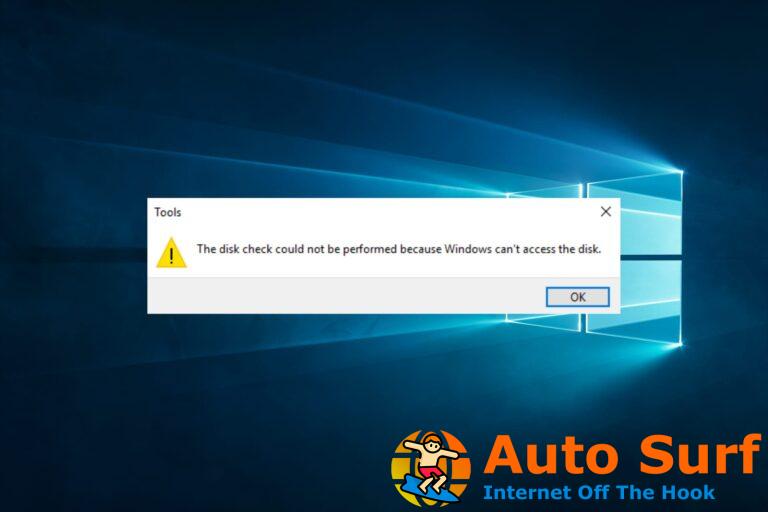- Cuando se trata de archivos, es una lucha cuando no puede extraer el archivo comprimido debido a errores de software.
- En el artículo de hoy, le mostraremos cómo resolver el El archivo ZIP de Windows 10 Error 42125 está dañado para bien
- Echa un vistazo a nuestro dedicado Fijar concentrador y aprenda a resolver otros problemas relacionados como un profesional.
- Si tiene problemas adicionales con otras aplicaciones, nuestro Centro de software para PC tiene todas las correcciones que necesita.
Desafortunadamente, los archivos ZIP no están exentos de problemas y los problemas que surgen son varios, uno de ellos es el El archivo ZIP de Windows 10 Error 42125 está dañadoy aparece al intentar abrir el archivo comprimido.
Hay diferentes razones por las que puede recibir este mensaje de error, pero tenga la seguridad de que la solución es bastante simple de resolver en solo unos pocos pasos.
En este artículo, repasaremos lo que puede hacer para corregir este error de la manera más eficiente, así que asegúrese de seguir leyendo.
¿Cómo soluciono el error de 7zip al extraer el archivo zip?
1. Usa un desabrochador alternativo
Antes de profundizar en cómo puede reparar el archivo ZIP de Windows 10 Error 42125 que está dañado al intentar extraer sus archivos comprimidos, le sugerimos que considere otra utilidad para este asunto.
Saber cómo combinar y dividir archivos zip puede ser útil mientras se prepara para presentar una gran cantidad de archivos en el trabajo. O tal vez desea compartir de manera eficiente las fotos de su viaje con sus familiares y amigos.
La extracción de varios archivos zip en Windows no es posible de forma predeterminada, pero con el software de terceros adecuado, es muy sencillo. Esta es una función para la mayoría de las aplicaciones de terceros para comprimir y descomprimir cualquier tipo de archivo.
Al intentar descargar un archivo grande de un servidor, es posible que tenga problemas de descarga; sin embargo, si se divide en varios archivos, todo el proceso se vuelve más fácil.
2. Use la opción Reparar
- Haga clic derecho en el archivo RAR dañado.
- A continuación, seleccione Abrir con WinRAR.
- Clickea en el Instrumentos opción y seleccione Reparar el archivo.
- Selecciona el Navegar para localizar y seleccionar el archivo dañado.
- En el archivo reparado campo, elija el destino donde desea que se guarde el archivo RAR reparado.
- Espere a que se complete el proceso de reparación
- Hacer clic OK.
3. Desinstale los controladores de la tarjeta gráfica
- Clickea en el Comienzo botón.
- En el cuadro de búsqueda, escriba devmgmt.msc y luego presione Ingresar.
- Seleccione el dispositivo de la tarjeta gráfica y haga clic derecho sobre él.
- Ahora seleccione Propiedades.
- Bajo la Pestaña de conductorsolo tienes que hacer clic en el Desinstalar botón.
- Si desea que el controlador se elimine por completo de la computadora, marque la opción que dice Eliminar el software del controlador para este dispositivo.
- Confirma tu acción haciendo clic OK.
Asegúrese de que una vez que finalice este procedimiento, vaya al sitio web del fabricante y reinstale la última versión del controlador.
4. Actualizar WinRAR
- Inicie WinRAR en su PC con Windows.
- Haga clic en Ayudar y luego seleccione Acerca de WinRAR.
- A continuación, en la ventana Acerca de WinRAR, busque la información de la versión de WinRAR y la edición.
- Ve a la Página de descarga de WinRAR e instalarlo en su PC.
- Haga clic en la última versión de WinRAR en versiones en inglés de WinRAR y RAR. Asegúrate de elegir la edición correcta 32 bits/64 bits dependiendo del sistema operativo de su PC.
- Hacer clic Continúe con la descarga de WinRAR.
- Ejecute el instalador y continúe con la instalación.
Con este último paso finalizamos nuestra lista de sugerencias y esperamos que alguna de ellas te haya ayudado a solucionar el El archivo ZIP de Windows 10 Error 42125 está dañado.
Después de completar los pasos anteriores debería poder abrir sus archivos comprimidos, sin ningún problema.
Si tiene sugerencias o recomendaciones adicionales, háganoslo saber en la sección de comentarios a continuación.

![7-Error de datos zip al extraer [Corrupted archive] 7-Error de datos zip al extraer [Corrupted archive]](https://auto-surf.ro/wp-content/uploads/7-Error-de-datos-zip-al-extraer-Corrupted-archive.jpg?v=1644611843)
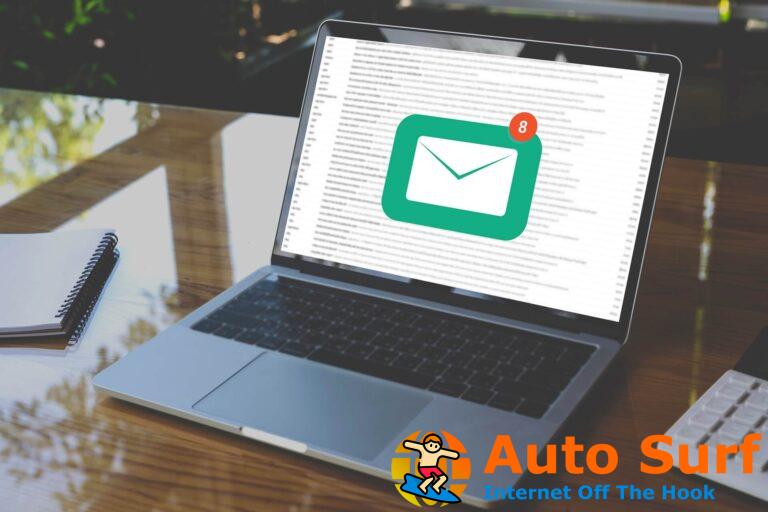
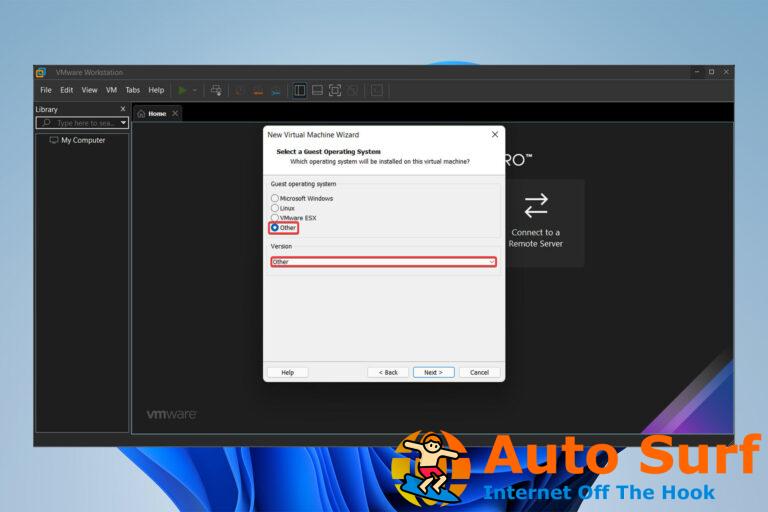
![REVISIÓN: Pshed.dll errores BSOD de Windows 10/11 [Easy Guide] REVISIÓN: Pshed.dll errores BSOD de Windows 10/11 [Easy Guide]](https://auto-surf.ro/wp-content/uploads/1644693024_682_REVISION-Psheddll-errores-BSOD-de-Windows-1011-Easy-Guide-768x512.jpg?v=1644693027)
![REVISIÓN: Kindle para PC no funciona en Windows 10 [Full Guide] REVISIÓN: Kindle para PC no funciona en Windows 10 [Full Guide]](https://auto-surf.ro/wp-content/uploads/1644634622_518_REVISION-Kindle-para-PC-no-funciona-en-Windows-10-Full-768x512.jpg?v=1644634624)